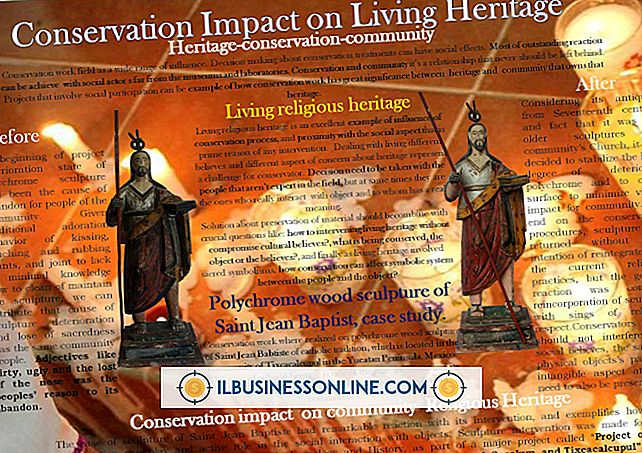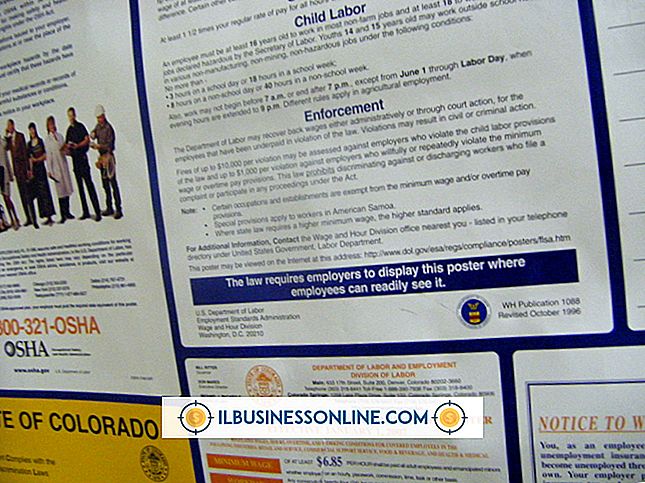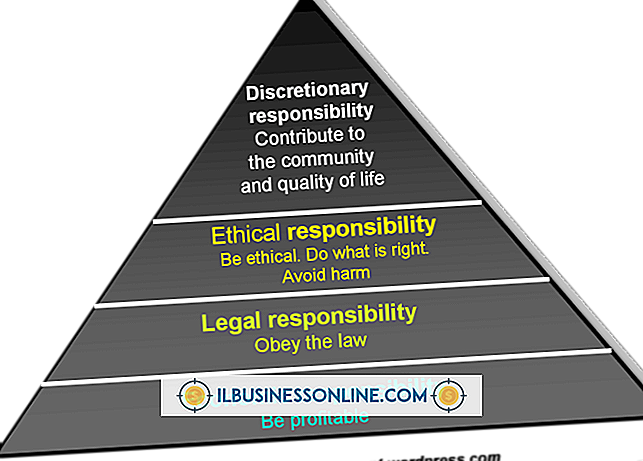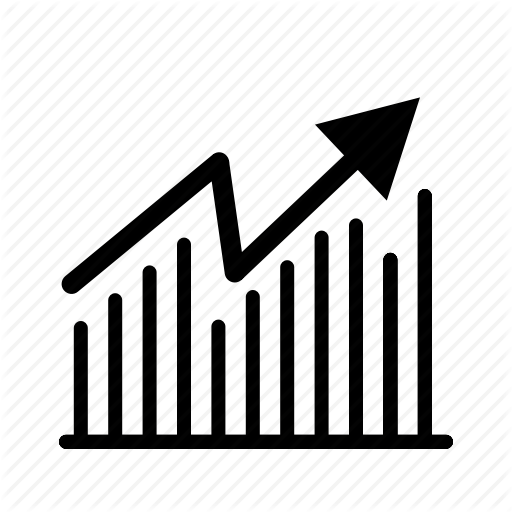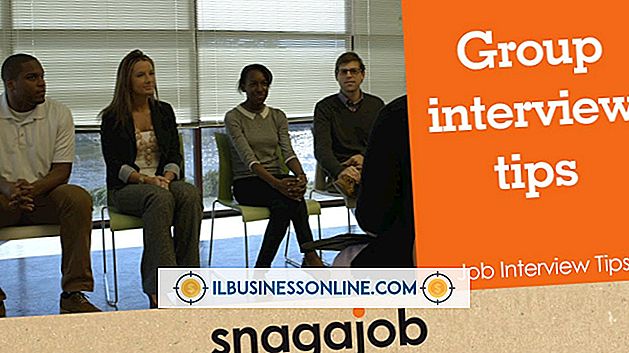Cómo habilitar el modo de monitor en Linksys

Ciertas tarjetas adaptadoras inalámbricas de Linksys, como la de Linksys Wireless-N 2.4 GHz, se envían con la aplicación de Monitor de red de Linksys. La aplicación Linksys Network Monitor se puede usar para ubicar redes disponibles en lugar de la función predeterminada de red inalámbrica de Windows. Active el modo de Monitor de red de Linksys y deshabilite la aplicación predeterminada de Windows en la configuración de Configuración de red.
1.
Inserte la tarjeta de red Linksys en una ranura para tarjeta de PC en su computadora. La tarjeta de red se registra en el sistema operativo y aparece un icono amarillo de Linksys Wireless en el área de notificación de Windows.
2.
Haga clic con el botón derecho en el icono de Linksys Wireless para mostrar el menú de contexto de Linksys Wireless.
3.
Haga clic en la opción "Habilitar" en el menú contextual de Linksys Wireless. El modo de monitor de red de Linksys está activado. El color del icono cambia de amarillo a verde cuando el Modo de monitor está habilitado.
4.
Haga clic en el icono verde “Linksys Wireless” para abrir la aplicación Network Monitor.
5.
Haga clic en la pestaña "Conectar" en la barra de navegación superior de la pantalla inalámbrica de Linksys. Aparece la pantalla Conexión, que enumera todas las redes inalámbricas disponibles dentro del alcance.
6.
Haga clic en una red disponible y luego toque la opción "Conectar". Si no se configura ninguna seguridad, se establece la conexión. Si la seguridad está configurada en la red, se abrirá una solicitud de contraseña. Escriba la contraseña para la red y luego haga clic en "Conectar". Ahora está conectado a la red utilizando la aplicación de Monitor de red Linksys.